- Autor Jason Gerald [email protected].
- Public 2023-12-16 11:39.
- E modifikuara e fundit 2025-01-23 12:45.
Sot, gjithnjë e më shumë njerëz po përdorin kompjuterë për të ruajtur kujtesën, dokumente të rëndësishme dhe pjesë të tjera të vogla informacioni që mund të kenë nevojë të ruhen për një kohë të gjatë. Rezervimi (kopjimi i të dhënave) i një kompjuteri është i rëndësishëm për ruajtjen e dokumenteve në planin afatgjatë (si dhe atë afatshkurtër).
Hapi
Metoda 1 nga 6: Rezervimi i kompjuterit (Windows 7, 8 dhe lart)

Hapi 1. Gjeni mjetin e duhur të ruajtjes
Ju do të keni nevojë për një mjet të aftë për të ruajtur të gjitha të dhënat që ju nevojiten për të kopjuar. Ky mjet duhet të jetë së paku dyfishi i madhësisë së hard diskut që dëshironi të rezervoni. Disqet e jashtëm janë opsioni më i mirë dhe janë të lehtë për tu gjetur.
Ju gjithashtu mund të krijoni ndarje (për të ruajtur të dhënat), nëse doni të përdorni kompjuterin tuaj aktual si kopje rezervë. Por duhet të jeni të vetëdijshëm se ky opsion është më pak i sigurt, sepse sistemi mbetet i prekshëm ndaj sulmeve të viruseve kompjuterike dhe dëmtimeve të hard disku

Hapi 2. Lidheni mjetin me kompjuterin tuaj
Duke përdorur një kabllo USB ose lidhje të tjera, lidhni pajisjen e ruajtjes me kompjuterin që dëshironi të bëni kopje rezervë. Hyrja në mjet duhet të sjellë automatikisht një kuti dialogu duke pyetur se çfarë doni të bëni me mjetin. Duhet të ketë një mundësi për të përdorur mjetin si kopje rezervë të të dhënave dhe për të hapur Historikun e Skedarëve. Zgjidhni këtë opsion.
Në rastet kur ky dialog nuk hapet automatikisht, mund të bëni kopje rezervë me dorë duke kaluar nëpër Kërkim dhe duke kërkuar Historinë e Skedarëve. Ky seksion mund të gjendet gjithashtu përmes Panelit të Kontrollit
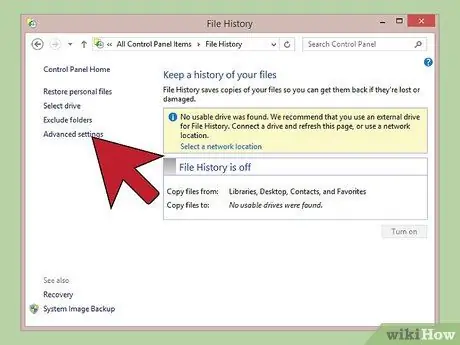
Hapi 3. Konfiguroni Cilësimet e Avancuara
Pasi programi të hapet, mund të dëshironi të ndryshoni disa cilësime në seksionin Parametrat e Avancuar, të qasur nga e majta. Këtu do të jeni në gjendje të ndryshoni sa shpesh kopjon kompjuteri juaj, sa kohë ruhen skedarët dhe sa hapësirë mund të përdorin.
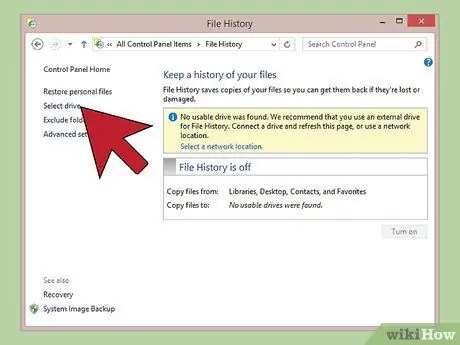
Hapi 4. Zgjidhni një disk rezervë
Pasi të keni përfunduar cilësimet, sigurohuni që të jetë përzgjedhur disku i duhur rezervë (disku i jashtëm duhet të zgjidhet si parazgjedhje).
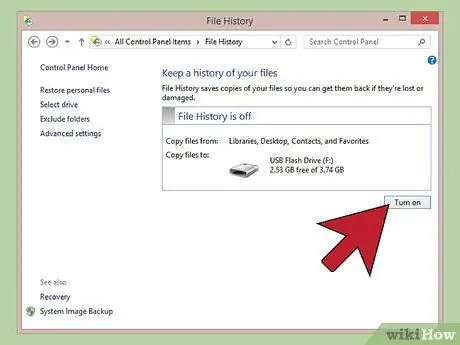
Hapi 5. Klikoni "Ndiz"
Pasi të gjitha cilësimet të jenë të sakta, klikoni "Aktivizo". Kjo do të fillojë procesin e rezervimit. Jini të vetëdijshëm se rezervimi i parë mund të zgjasë pak dhe ju mund të dëshironi të filloni procesin e rezervimit gjatë natës ose para se të shkoni në punë, kështu që nuk do të keni nevojë të përdorni kompjuterin tuaj gjatë kësaj kohe. Dhe ja ku e keni: mbaruat!
Metoda 2 nga 6: Rezervimi i një Mac (OS X Leopard e tutje)

Hapi 1. Gjeni mjetin e duhur të ruajtjes
Ju do të keni nevojë për një mjet të aftë për të ruajtur të gjitha të dhënat që ju nevojiten për të kopjuar. Ky mjet duhet të jetë së paku dyfishi i madhësisë së hard diskut që dëshironi të rezervoni. Disqet e jashtëm janë opsioni më i mirë dhe janë të lehtë për tu gjetur.
Ju gjithashtu mund të krijoni ndarje (për të ruajtur të dhënat), nëse doni të përdorni kompjuterin tuaj aktual si kopje rezervë. Por duhet të jeni të vetëdijshëm se ky opsion është më pak i sigurt, sepse sistemi mbetet i prekshëm ndaj sulmeve të viruseve kompjuterike dhe dëmtimeve të hard disku

Hapi 2. Lidheni mjetin me kompjuterin tuaj
Duke përdorur një kabllo USB ose lidhje të tjera, lidhni pajisjen e ruajtjes me kompjuterin që dëshironi të bëni kopje rezervë. Hyrja në mjet duhet të sjellë automatikisht një kuti dialogu duke pyetur nëse doni ta përdorni mjetin si një kopje rezervë të të dhënave nga Time Machine. Specifikoni nëse doni që të dhënat rezervë të jenë të koduara dhe klikoni "Përdorni si disk rezervë".
Nëse njohja automatike nuk ndodh, mund ta filloni procesin me dorë duke hyrë në Time Machine nga Preferencat e Sistemit
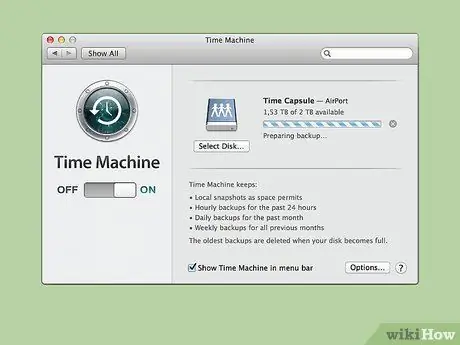
Hapi 3. Lejoni që procesi i kopjimit të vazhdojë
Procesi i kopjimit do të fillojë automatikisht. Lejo që të vazhdojë. Jini të vetëdijshëm se hera e parë përreth mund të marrë një kohë të gjatë dhe ju mund të dëshironi të filloni procesin e rezervimit gjatë natës ose para se të shkoni në punë, kështu që nuk keni pse të prisni.
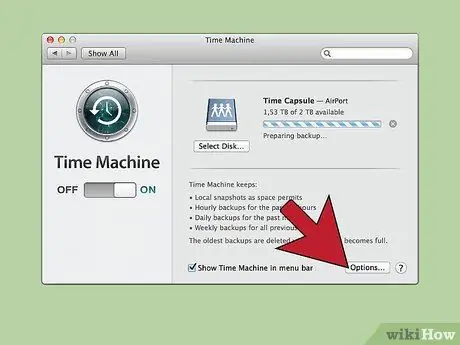
Hapi 4. Vendosni Cilësimet
Ju mund të sillni Time Machine në Preferencat e Sistemit për të ndryshuar disa cilësime. Klikoni butonin "Opsionet" në këndin e poshtëm të djathtë për të ndryshuar pjesët që nuk përfshihen në kopje rezervë, vendosni njoftimet dhe opsionet e energjisë së baterisë.
Metoda 3 nga 6: Rezervimi në iPad

Hapi 1. Lidheni mjetin me një kompjuter me versionin më të fundit të iTunes
Ky është vendi ku do të rezervohen të dhënat tuaja, prandaj sigurohuni që kompjuteri juaj të përdoret për këtë qëllim.
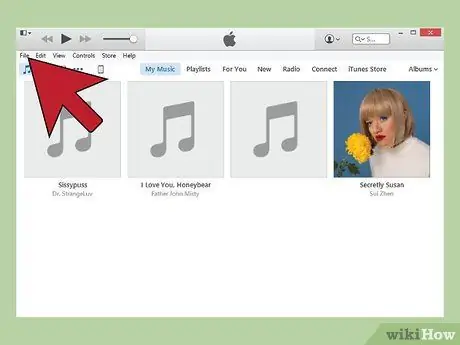
Hapi 2. Zgjidhni File Menu
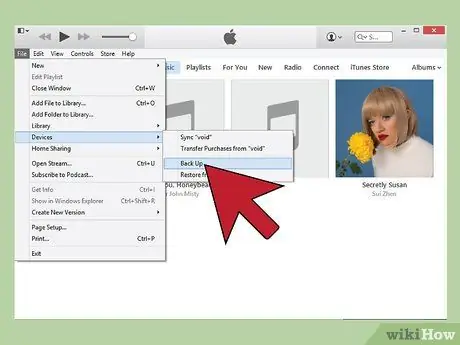
Hapi 3. Zgjidhni nënmenynë Devices dhe klikoni "Backup"
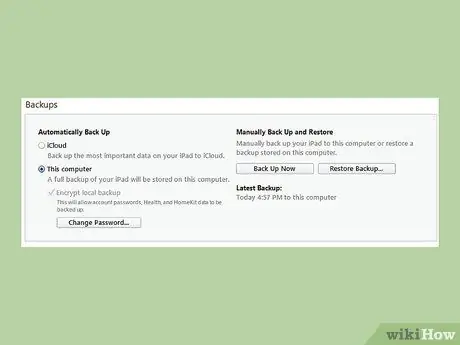
Hapi 4. Zgjidhni vendndodhjen tuaj rezervë
Në të majtë, ju mund të zgjidhni nëse doni të kurseni në internet ose në kompjuterin tuaj..
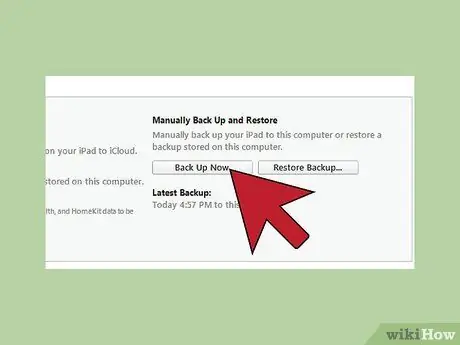
Hapi 5. Klikoni "Backup Now"
Mbarove!.
Metoda 4 nga 6: Rezervimi i skedës Galaxy

Hapi 1. Shfletoni te Cilësimet
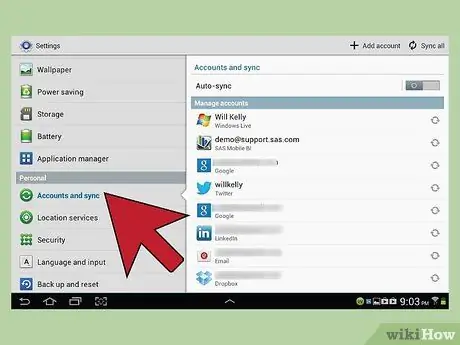
Hapi 2. Zgjidhni Llogaritë dhe Sinkronizimi
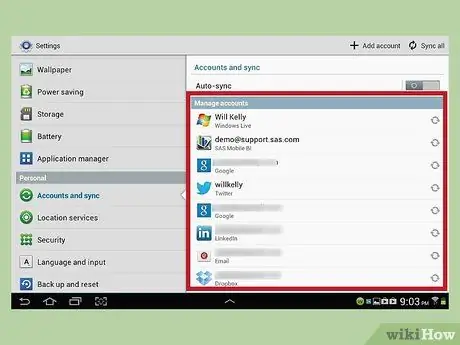
Hapi 3. Sigurohuni që të jenë zgjedhur të gjitha pjesët që dëshironi të bëni kopje rezervë
Vetëm në këtë mënyrë mund të bëni kopje rezervë të pjesëve të caktuara. Pjesa tjetër e skedarëve duhet të rezervohen duke përdorur metodën e përshkruar më poshtë.
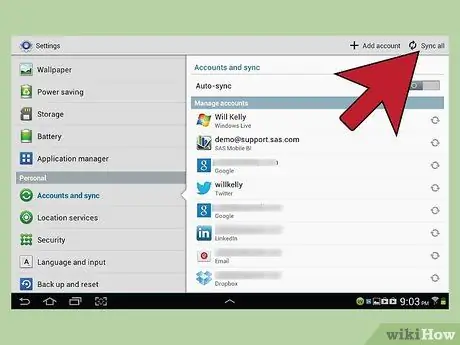
Hapi 4. Klikoni butonin e gjelbër "sync", i cili ndodhet pranë emrit të llogarisë tuaj Google
Ky buton do të sinkronizohet. Kur të përfundoni, mund të zgjidhni "prapa" për t'u kthyer në përdorimin e mjetit tuaj..
Metoda 5 nga 6: Rezervimi i skedarëve veç e veç

Hapi 1. Shikoni për mjetin e ruajtjes
Mund të bëni kopje rezervë të skedarëve individualisht në një makinë USB, një disk të jashtëm, një ruajtje cloud, CD, një disketë (nëse kompjuteri juaj është shumë i vjetër), ose një pajisje tjetër ruajtëse. Zgjedhja juaj do të varet nga sa hapësirë ruajtjeje kërkohet dhe niveli i sigurisë që dëshironi.
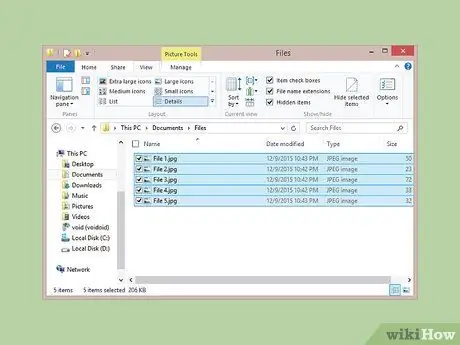
Hapi 2. Kopjoni skedarët në
Kopjoni të gjithë skedarët që dëshironi të kopjoni në një dosje në kompjuterin tuaj. Nëse dëshironi, skedarët mund të ndahen në më shumë dosje.
Vendosja e të gjithë skedarëve në një dosje do ta bëjë transferimin më të lehtë dhe do t'ju parandalojë që skedarët të mungojnë aksidentalisht nëse keni shumë skedarë. Kjo gjithashtu do ta bëjë skedarin rezervë të lehtë për tu dalluar nga skedarët e tjerë që mund të jenë në pajisjen e ruajtjes
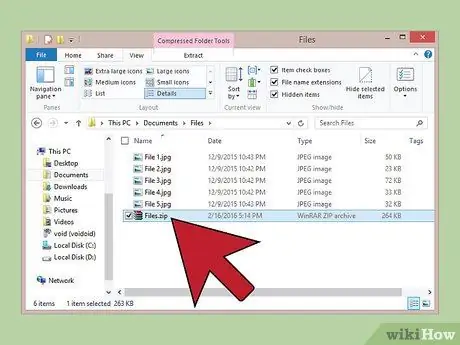
Hapi 3. Krijoni një skedar zip (të ngjeshur)
Nëse dëshironi, mund të ngjeshni dosjen rezervë. Kjo është veçanërisht e dobishme nëse ka shumë skedarë ose madhësia e skedarit është shumë e madhe.
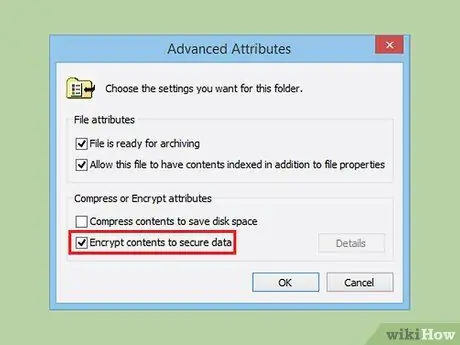
Hapi 4. Shtoni siguri
Ju mund të kriptoni ose të mbroni fjalëkalimin dosjen ose skedarin zip, në varësi të metodës që keni zgjedhur. Kjo do t'ju japë siguri shtesë nëse skedarët janë konfidencialë. Vetëm sigurohuni që të mos harroni fjalëkalimin.
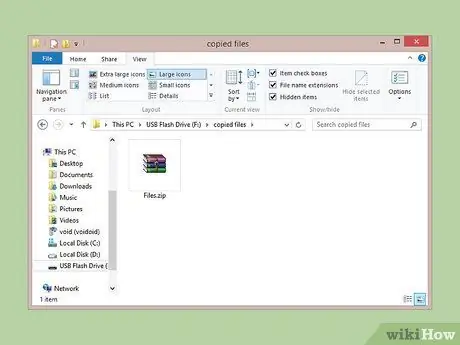
Hapi 5. Kopjoni dosjen ose skedarin zip në pajisjen e ruajtjes
Pasi dosja ose skedari zip të jetë gati, kopjojeni në një pajisje ruajtëse duke përdorur copy-paste dhe shfletoni në pajisjen e ruajtjes ose ruajeni në ruajtjen në re (nëse zgjidhni atë opsion).

Hapi 6. Zhvendoseni pajisjen e ruajtjes në kompjuterin e ri
Nëse keni bërë kopje rezervë të skedarëve në një pajisje ruajtëse të tillë si një makinë USB, mund të dëshironi t'i ruani ato në një kompjuter tjetër, në rast se keni nevojë për mjet për diçka tjetër ose dëshironi të jeni më të sigurt se skedarët janë të sigurt në rast se ato janë të humbura.
Metoda 6 nga 6: Përdorimi i Cloud Computing
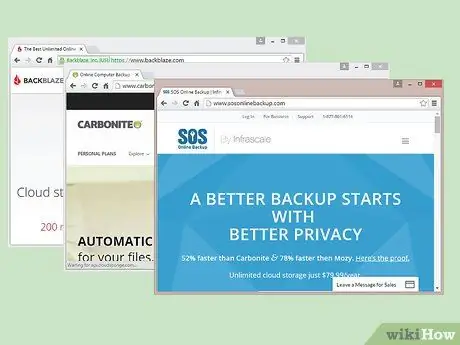
Hapi 1. Gjeni një zgjidhje cilësore të ruajtjes në internet
Ruajtja në internet është një fushë në rritje dhe lejon përdoruesit e saj të kopjojnë të dhëna në serverë të veçantë. Kopjimi i të dhënave në internet mund të ndihmojë në sigurimin që të dhënat tuaja të mos humbasin lehtë dhe se mund t'i qaseni kudo për sa kohë që keni një lidhje interneti. Ka lloje të ndryshme shërbimesh, të paguara dhe falas, me karakteristika të ndryshme:
- BackBlaze - ofron ruajtje të pakufizuar për një çmim të ulët në muaj.
- Carbonite - është një nga shërbimet më të besuara të kopjimit në internet. Carbonite ofron ruajtje të pakufizuar për një tarifë mujore. Karboniti është i njohur për zgjidhjet e tij të automatizuara të kopjimit.
- SOS Online Backup - SOS ofron ruajtje të pakufizuar për të gjitha llojet e llogarive.
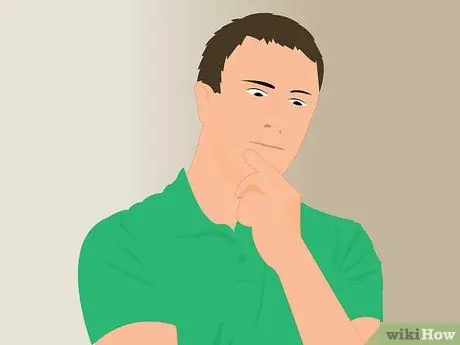
Hapi 2. Kuptoni ndryshimin midis shërbimeve të ruajtjes në internet dhe kopjimit
Shërbimet si Google Drive, SkyDrive (OneDrive) dhe DropBox ofrojnë ruajtje në internet, por kërkojnë që ju të vazhdoni ta përditësoni me dorë. Skedari do të sinkronizohet midis të gjitha pajisjeve që drejtojnë llogarinë tuaj, që do të thotë se nëse skedari fshihet në serverin e kopjimit, ai gjithashtu do të zhduket nga të gjitha pajisjet tuaja të lidhura! Ky shërbim gjithashtu nuk ofron versione të fuqishme të skedarëve, që do të thotë se do të jetë e vështirë/e pamundur të rikuperoni versionet e vjetra të skedarëve.
Ju mund ta përdorni këtë shërbim si një metodë falas të ruajtjes, por kini parasysh se nuk është aq e fuqishme sa të quhet vërtet një "shërbim kopjimi". Ju ende duhet të mbani kopjen tuaj me dorë
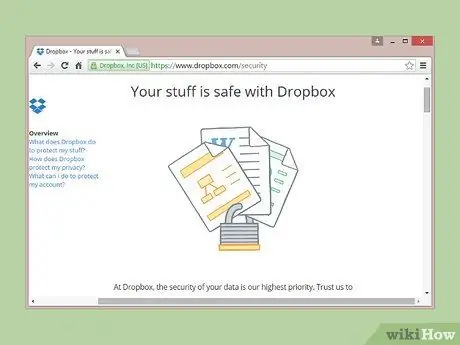
Hapi 3. Kontrolloni aspektin e sigurisë të shërbimit
Të gjitha shërbimet e kopjimit në internet duhet të kodojnë skedarët e transferuar në dhe nga serverët e tyre. Këto kompani shërbimi mund të kenë qasje në të dhënat meta, të tilla si emrat e dosjeve dhe madhësitë e skedarëve, por përmbajtja aktuale e të dhënave tuaja nuk mund të lexohet nga askush tjetër përveç jush.
Shumë shërbime përdorin fjalëkalime private për të kriptuar të dhënat tuaja. Kjo metodë do të thotë që të dhënat tuaja janë shumë të sigurta, por nuk do të jeni në gjendje t'i përdorni ato nëse harroni fjalëkalimin tuaj. Nëse kjo ndodh, ju nuk mund të kërkoni një fjalëkalim dhe të dhënat tuaja duhet të konsiderohen të humbura

Hapi 4. Përgatitni një orar
Shumica e zgjidhjeve të kopjimit në internet kanë softuer ose një ndërfaqe të shfletuesit, e cila ju lejon të vendosni se çfarë të kopjoni dhe sa shpesh ta kopjoni. Përcaktoni orarin që është i përshtatshëm për ju. Nëse i ndryshoni skedarët shpesh, bëni një kopje çdo natë. Nëse nuk e përdorni kompjuterin tuaj shpesh, mund të jetë një ide e mirë të vendosni një orar javor ose mujor.
Provoni të planifikoni kopje kur nuk jeni duke përdorur kompjuterin. Kopjet mund të konsumojnë një sasi të madhe të gjerësisë së brezit dhe burimeve kompjuterike
Këshilla
- Sigurohuni që procesi i kopjimit të ketë përfunduar me sukses para se kompjuteri të përdoret përsëri.
- Bëni një orar për të bërë kopje rezervë të të gjithë skedarëve tuaj të rëndësishëm. Në varësi të sa shpesh përdorni kompjuterin tuaj dhe ndryshimet e skedarëve, mund të vendosni që shumica e programeve të funksionojnë aq shpesh sa dëshironi. Vetëm mos harroni të përgatitni mediumin tuaj të ruajtjes dhe të ndizni kompjuterin kur është koha për të bërë një kopje rezervë.
- Kujdesuni për të dhënat tuaja në një vend të sigurt larg rreziqeve mjedisore. Në varësi të rëndësisë së të dhënave, kasafortat kundër zjarrit dhe kutitë e depozitave të sigurisë (zakonisht në një bankë) janë vende të mira për të mbajtur media rezervë. Nëse të dhënat nuk janë shumë të rëndësishme, një dollap ose tavolinë është një vend i mirë. Konsideroni të përdorni një zgjidhje rezervë jashtë faqes.
- Rezervimi i kompjuterit tuaj mund të marrë shumë kohë, veçanërisht nëse keni shumë të dhëna për të kursyer. Planifikoni të bëni kopje rezervë për rastet kur kompjuteri juaj do të ndizet (ose e lini aksidentalisht të ndezur), por për rastet kur nuk do të përdorni skedarë.
- Vendosni një kujtesë në kalendarin tuaj për të kontrolluar veten dhe për t'u siguruar që kopjet rezervë janë çdo disa muaj. Nuk ka asgjë më të keqe sesa të supozosh se dosjet e tua janë kopjuar, të përjetosh një aksident/humbje të pajisjes (p.sh. një përplasje e diskut të ngurtë), dhe pastaj të zbulosh se të dhënat e tua rezervë nuk janë të përditësuara ose se nuk ke bërë kopje rezervë të asaj që duhej mbeshtetuni..
- Një kopje rezervë e mirë përbëhet nga disa metoda të ndryshme rezervimi me testimin e rregullt të kopjeve rezervë.
Paralajmërim
- Mos e përdorni kompjuterin ndërsa procesi i rezervimit është duke u kryer. Nëse ndryshoni një skedar gjatë procesit të kopjimit, nuk do të dini se cili version ruhet në të vërtetë, ose mund të ndaloni ose të korruptoni skedarin rezervë. Gjithashtu do të ngadalësojë kompjuterin tuaj.
- Mos i lini mediat rezervë në një mjedis që tenton të jetë i lagësht ose ku klima nuk kontrollohet. Pajisjet kompjuterike janë shumë të ndjeshme dhe ekziston mundësia që të humbni të dhënat tuaja rezervë.






